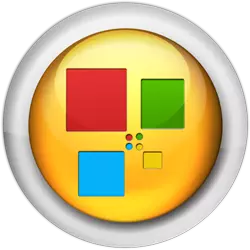
Operatorning brauzeridagi ekspress paneli - bu eng muhim va veb-sahifalardan foydalanish imkoniyatlarini tashkil etishning juda qulay usulidir. Ushbu vositada har bir foydalanuvchi o'z dizaynini belgilab, o'zini sozlashi mumkin va saytlarga havolalar ro'yxati. Ammo, afsuski, brauzer ishida yoki foydalanuvchining beparvosi tufayli ekspress panelni olib tashlash yoki yashirish mumkin. Keling, operadagi ekspress panelini qanday qaytarishni bilib olaylik.
Qayta tiklash tartibi
Ma'lumki, sukut bo'yicha, operani boshlaganingizda yoki brauzerda yangi yorliq ochganingizda, ekspress paneli ochiladi. Agar siz uni ochsangiz nima qilish kerak, ammo uzoq vaqt davomida tashkil etilgan saytlar ro'yxati quyida qanday tasvirlashni topmadi?
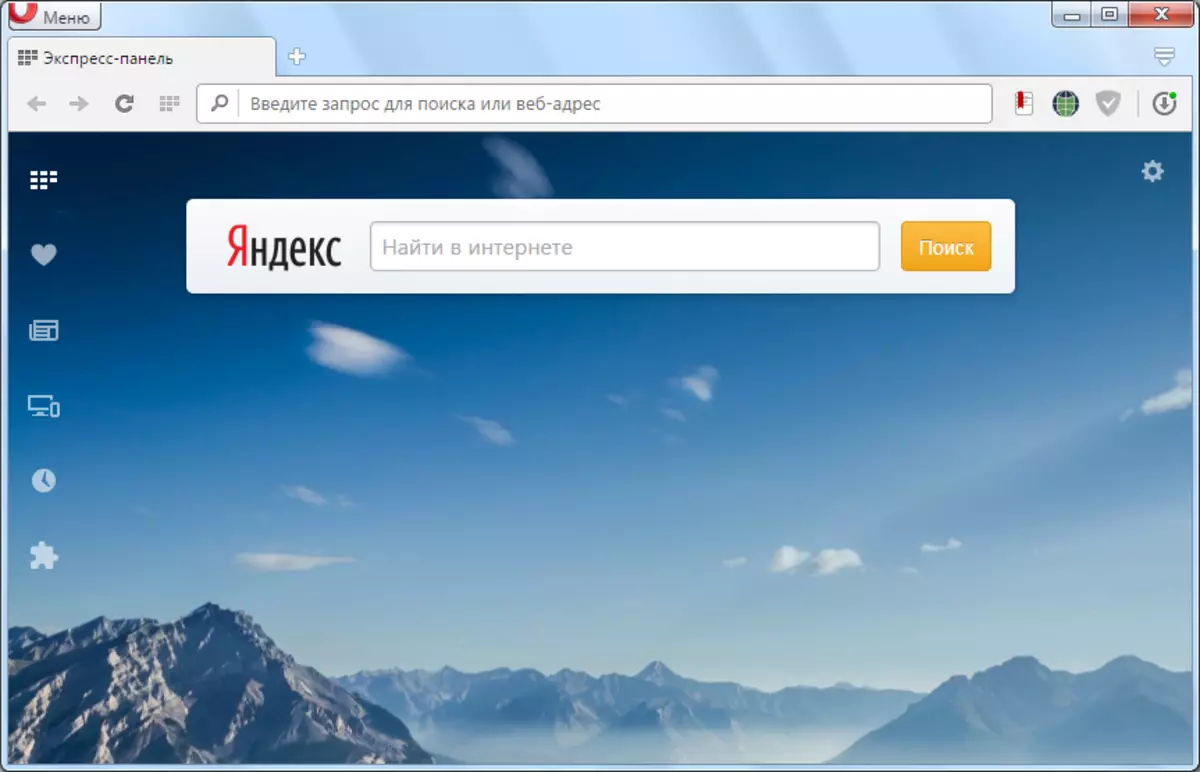
Chiqish bor. Ekranning yuqori o'ng burchagidagi tishli belgini bosish uchun kirish uchun ekspress panelining sozlamalariga boramiz.
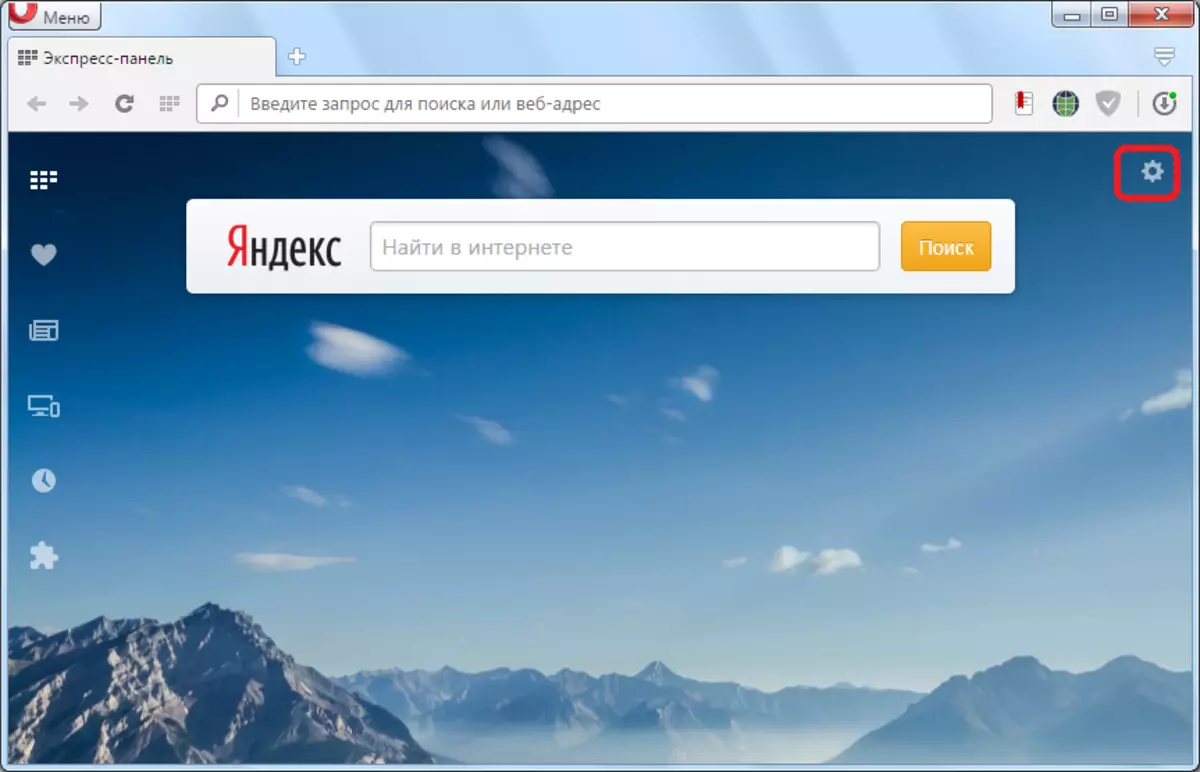
Operatsion katalogda "Express paneli" yozuvi yaqinida belgi qo'ying.
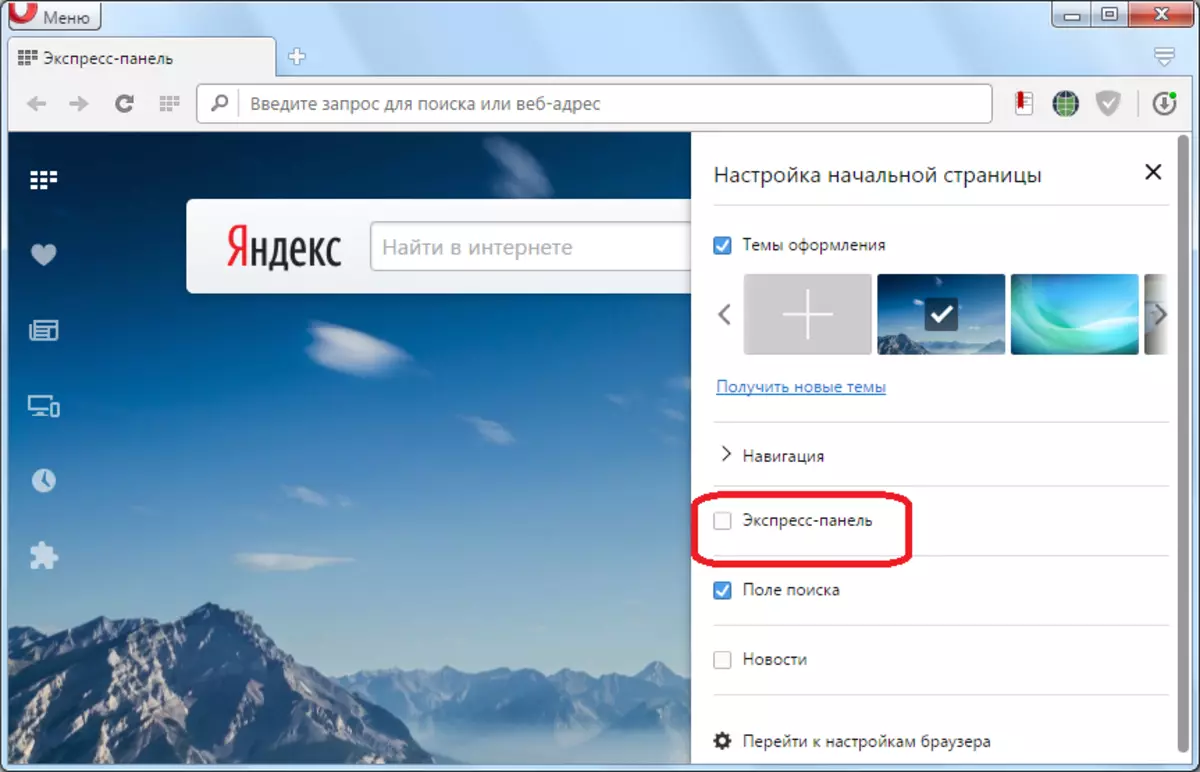
Ko'rinib turibdiki, ekspress paneldagi barcha xatcho'plar joyiga qaytib keldi.
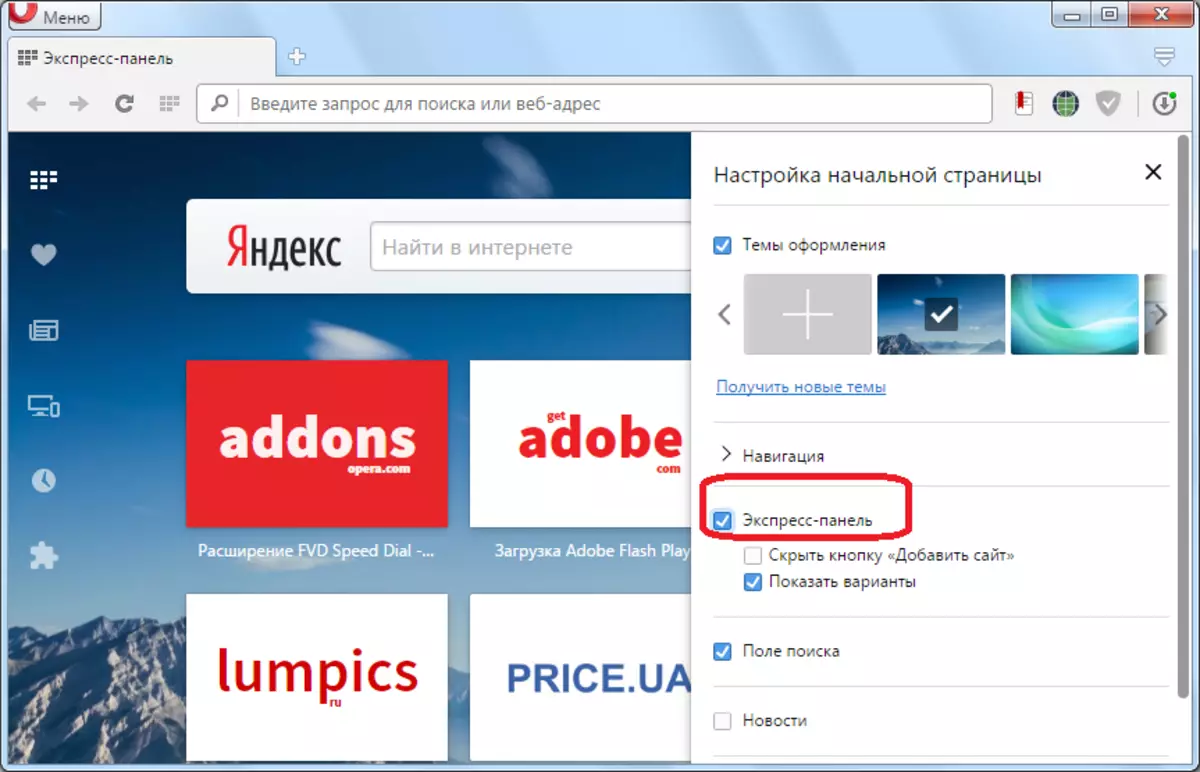
Operani qayta o'rnatish
Agar ekspress panelni olib tashlash jiddiy muvaffaqiyatsizlikka sabab bo'lsa, unda brauzer fayllari shikastlangan, yuqoridagi usul ishlamasligi mumkin. Bunday holda, ekspress panelni tiklash uchun eng oddiy va tezkor varianti yana kompyuterda operani o'rnatish bo'ladi.
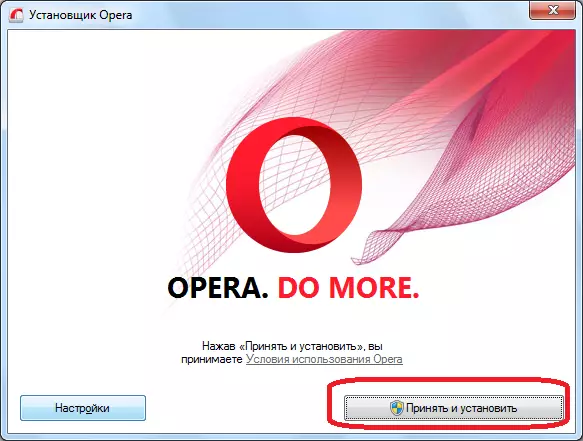
Tarkibni tiklash
Agar ekspress paneli tarkibi muvaffaqiyatsiz bo'lsa, nima qilish kerak? Bunday muammolarga duch kelmaslik uchun opera ishlatilgan kompyuter va boshqa qurilmalarda ma'lumotlarni sinxronlashtirish tavsiya etiladi, u erda Xatmark panellari, Express paneli ma'lumotlari, veb-saytlarga va ko'p Boshqalar.
Ekspozit paneli ma'lumotlarini masofadan turib saqlash imkoniyatiga ega bo'lish uchun avval ro'yxatdan o'tish tartibini o'tkazishingiz kerak. Opera menyusini oching va "Sinxronlashtirish ..." ni bosing.

Ko'rsatilgan oynada "Hisob yaratish" tugmasini bosing.
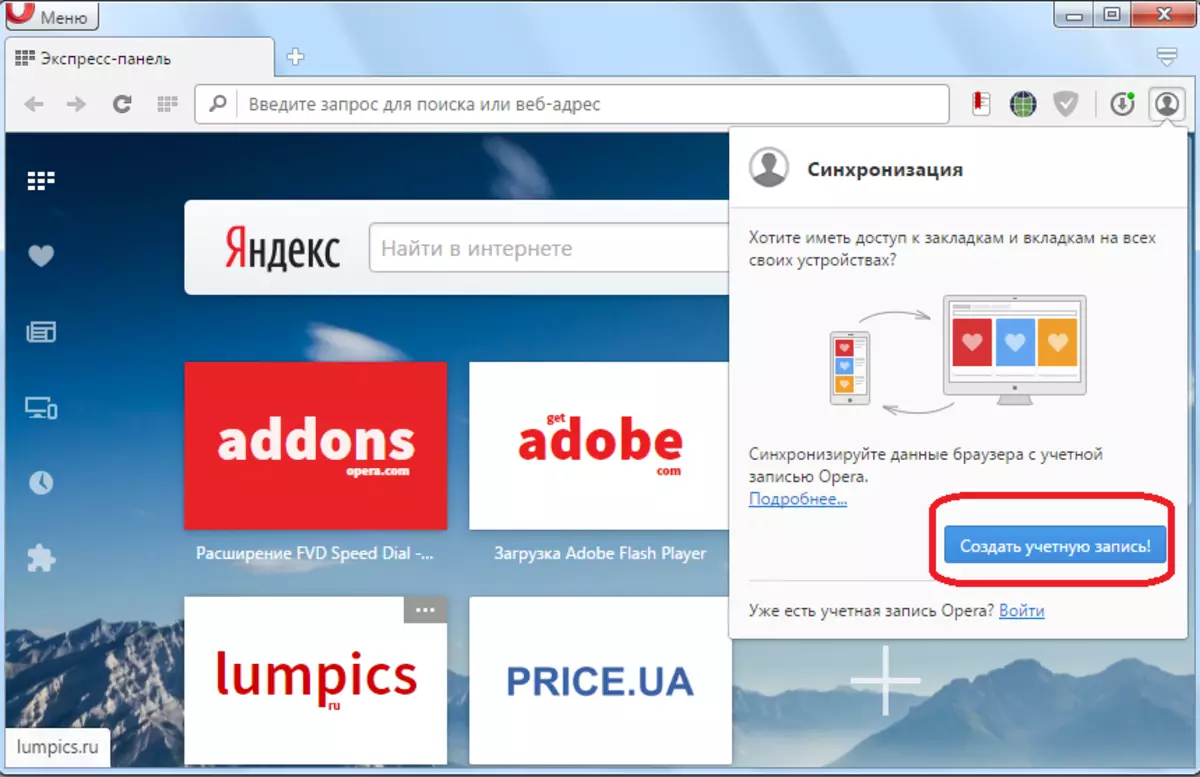
Keyin, shakl sizning elektron pochta manzilingizni kiritishingiz kerak bo'lgan joyda, kamida 12 ta belgidan iborat bo'lgan o'zboshimchalik bilan parvoz qiladi. Ma'lumotga kirgandan so'ng, "Hisob yaratish" tugmasini bosing.
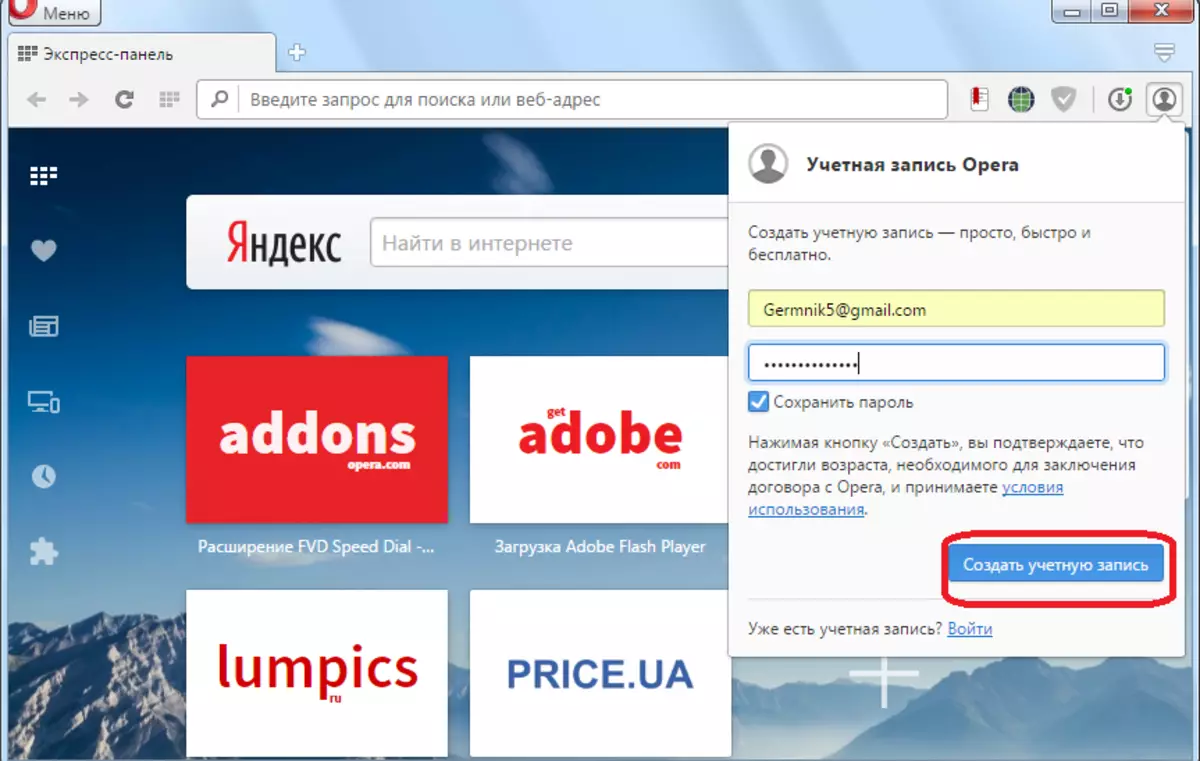
Endi biz ro'yxatdan o'tganmiz. Bulutni saqlash bilan sinxronlashtirish uchun "Sinxronlashtirish" tugmasini bosish kifoya.
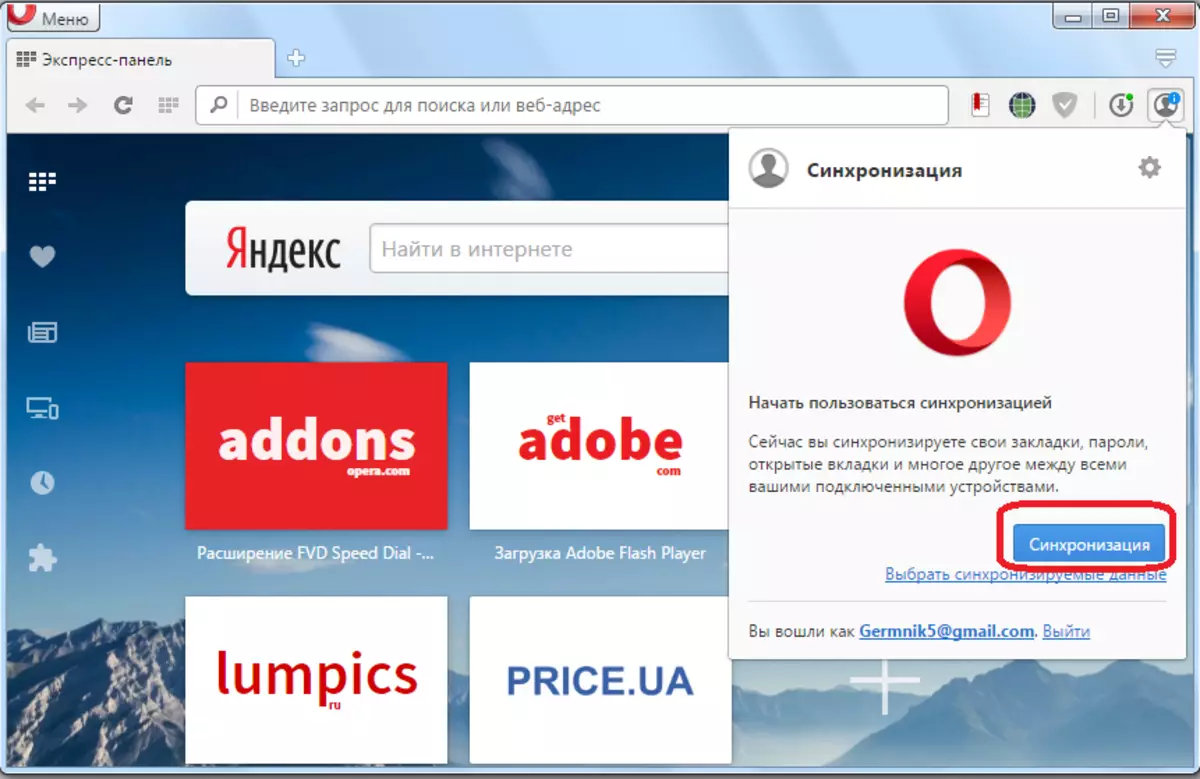
Sinxronlashtirish protsedurasi fonda amalga oshiriladi. Tugatgandan so'ng, siz hatto kompyuterda ma'lumotlarning yo'qolishi holatida ham, sobiq shaklida ekspress panelini tiklashingiz mumkinligiga ishonchingiz komil.
Ekspress panelini tiklash yoki uning boshqa qurilmaga o'tkazilishi uchun, "Sinxronizatsiya ..." asosiy menyusining asosiy qismiga o'ting. Ko'rsatilgan oynada biz "Kirish" tugmachasini bosamiz.
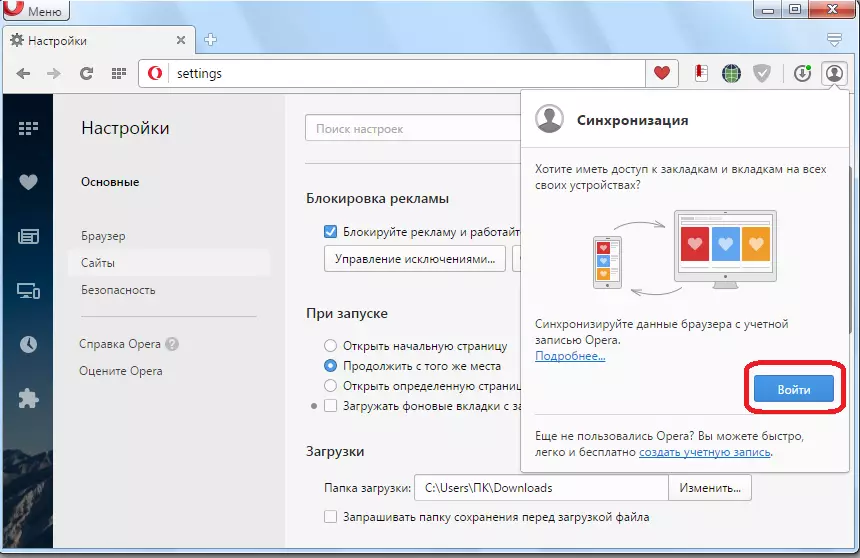
Kirish shaklida ro'yxatdan o'tish paytida boshqariladigan elektron pochta manzili va parolni kiriting. "Kirish" tugmachasini bosing.
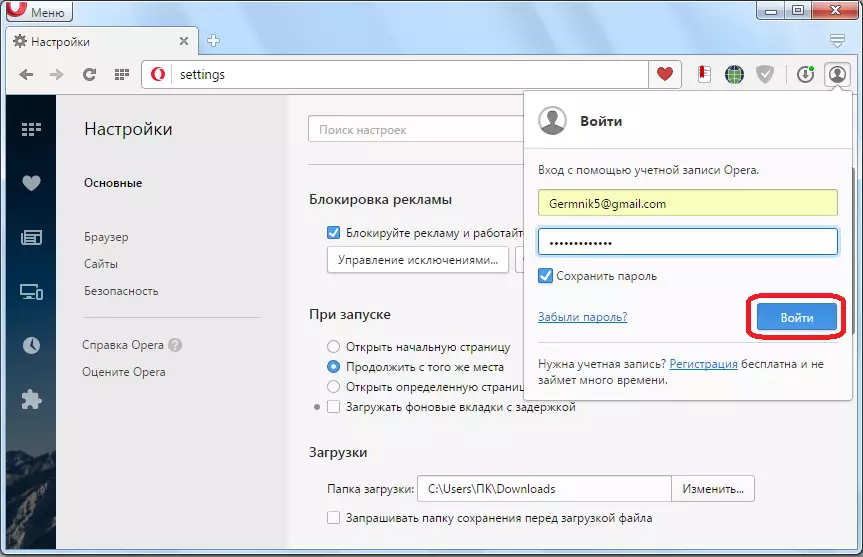
Shundan so'ng, bulutli saqlash bilan sinxronlash sodir bo'ladi, natijada ekspress paneli bir xil shaklda tiklanadi.
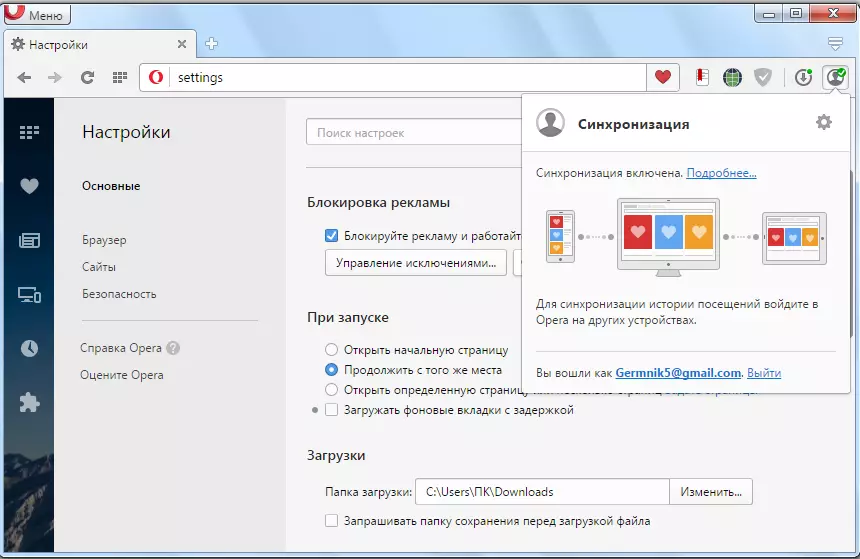
Ko'rib turganingizdek, hatto brauzer ishida jiddiy muvaffaqiyatsizliklar yoki operatsion tizimning to'liq qulashi bo'lsa ham, siz barcha ma'lumotlar bilan to'liq tiklanadigan variantlar mavjud. Buning uchun siz faqat ma'lumotlarning saqlanishiga g'amxo'rlik qilishingiz kerak, ammo muammo yuz berganda emas.
